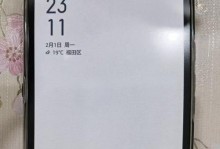【友情提示】前方干货满满,不妨按【⭐】收藏,以备不时之需。

朋友新居入伙刚几天,就找到我。说新家的宽带和路由器刚装好,但遇到了一个尴尬的问题:
新的路由器用着还不错,但还有几个信号死角。想改网络部署已经晚了,刚买的路由器换掉又觉得浪费。有没有可能在不换设备的情况下,把WiFi覆盖稍微提升一点?
这不巧了么?还真的可以!
方法1:调整频宽(bandwidth)
这个广泛流传于网络上的方法,各位应该有所耳闻。刚开始我也是半信半疑,直到对路由器相关的原理有了进一步了解之后,才明白其中的原理。

路由器的WiFi芯片将数据处理好后,需要通过FEM(前端模块)对数据进行收发。FEM的品质直接影响路由器的信号好坏。
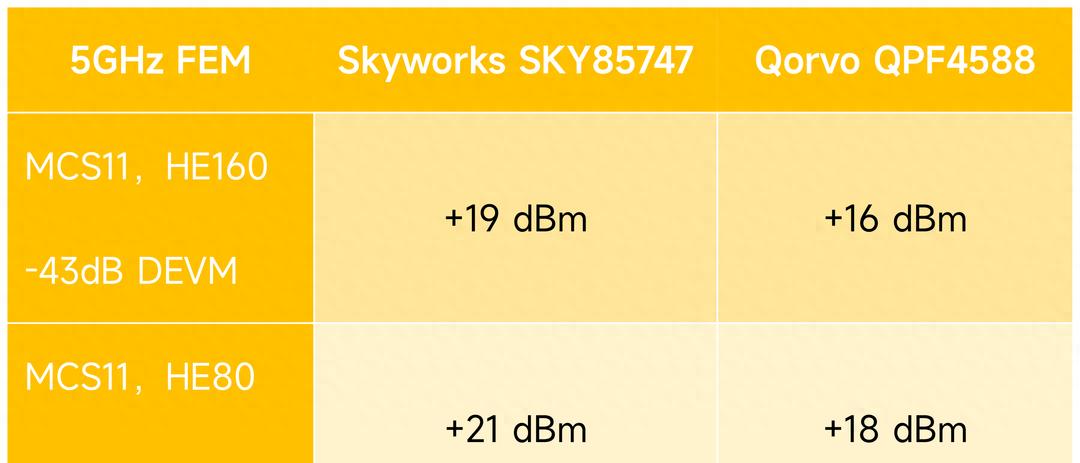
而FEM的工作频宽越大,对应的放大功率就会变小。比如上面 Skyworks 和 Qorvo 的两颗FEM。保持其他参数不变,频宽从160MHz下调到80MHz,输出功率就增加了2dBm。这也就是收窄频宽增强信号的依据。

那具体怎么调?我们先明确一点——2.4GHz和5GHz频段在家庭环境中的用途。现在绝大部分的手机、平板、笔电等需要高速率的设备,以5GHz频段为主。
而2.4GHz主要给智能家居、老设备,或者作为信号补盲。这也就决定了2.4GHz频段对速率的要求不高,而更应该强调信号覆盖以及抗干扰。
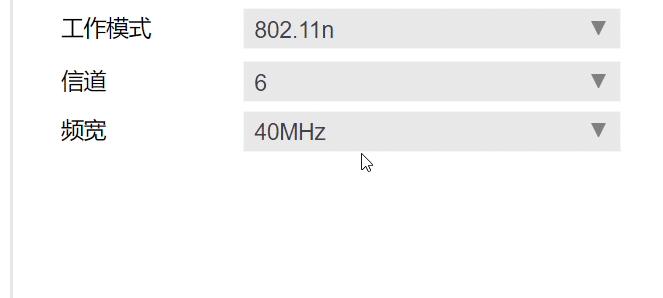
所以2.4GHz频段我会直接将频宽调到最低,也就是20MHz。除了增强信号,还可以大大减少2.4G-WiFi和其他设备之间的干扰,优化信号质量。
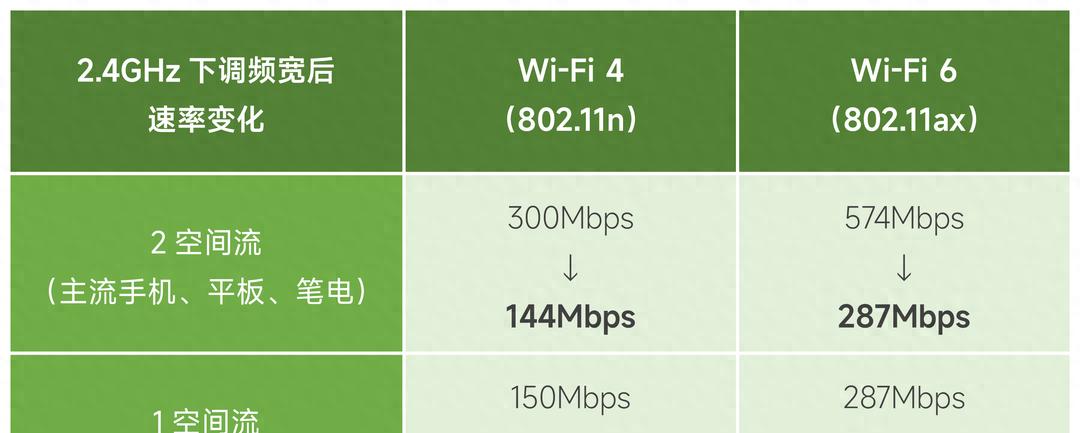
此时2.4GHz的WiFi速率会下降大约1/2。但智能家居产品数据量都很小,72Mbps完全够用。
手机平板在5GHz信号覆盖不了的位置,以2.4GHz作为补充。这个速率刷刷视频、聊聊微信也是完全OK的。
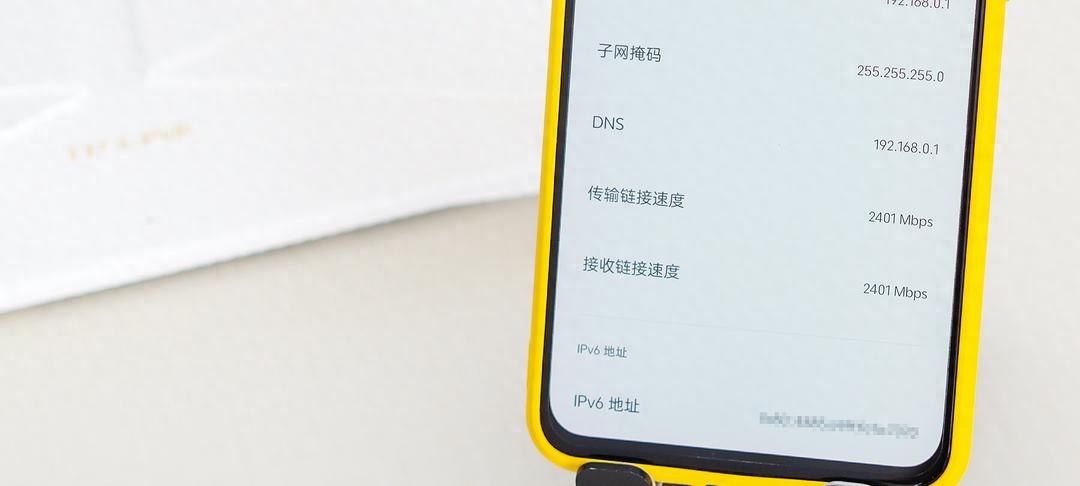
5GHz作为数据传输的主力频段,用速率换覆盖的代价显然会更大。但也不是完全不可以。
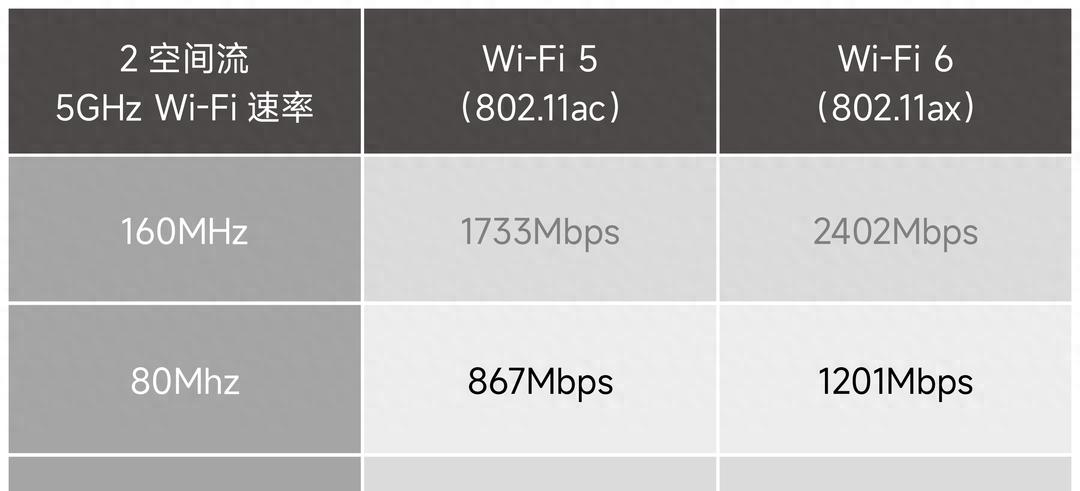
目前流行的入门级AX3000路由器。在160MHz模式下,5G WiFi可以达到2.4Gbps。但目前家庭宽带还是千兆以内为主,对应的路由器也缺少2.5G网口。再高的无线速率意义也很小。
把频宽下调到80MHz,可以显著改善信号,减少干扰体验更好。此时速率仍然有1.2Gbps,对于千兆以内的宽带速率也没差别。
如果继续下调到40MHz,信号还可以进一步增强。但理论速率就剩下400~574Mbps,已经不能跑满300兆以上的宽带了。除非你对信号覆盖要求很高、或者不太在意网速,否则应慎重考虑。
方法2:调整信道
调整信道改善信号,这事在互联网上争议不小。以2.4GHz为例,一派认为使用1、6、11信道可以减少干扰。但也有观点认为信道的影响不大,而跟使用的环境有关。在翻阅各种资料后,总算找到了一个较为可靠的说法:
您始终应选择通道 1、11 (或 12/13) 或 6。否则会收到来自其他多个主要 2.4 GHz 无线通道的干扰。
这个建议来自Intel一篇标题为《为改善网络连接而配置Wi-Fi 通道和通道宽度指南》的文档中。(原文地址)
考虑到Intel在WiFi相关的专利中的深厚积累,个人倾向于采用这种方法。
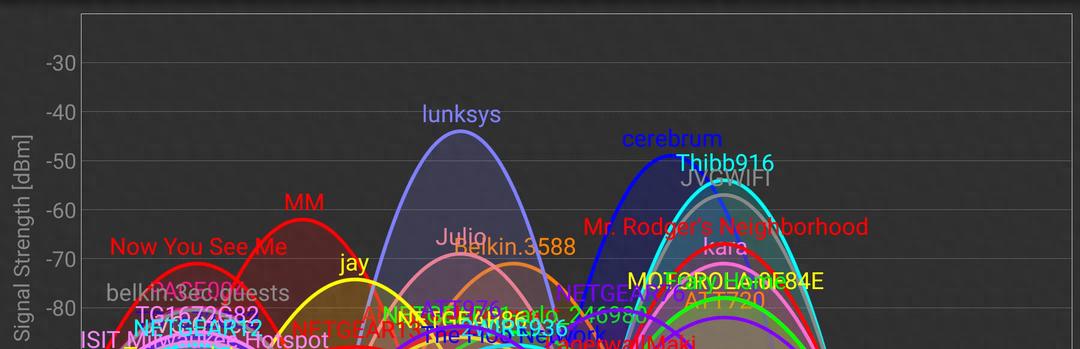
虽然Intel推荐使用1、6、11信道。但还要结合你所处的网络环境,从中选一个拥挤程度最低的。
反观5GHz频段的传播能力不强,一般不存在很严重的干扰问题。那是不是调节信道就没有作用了呢?
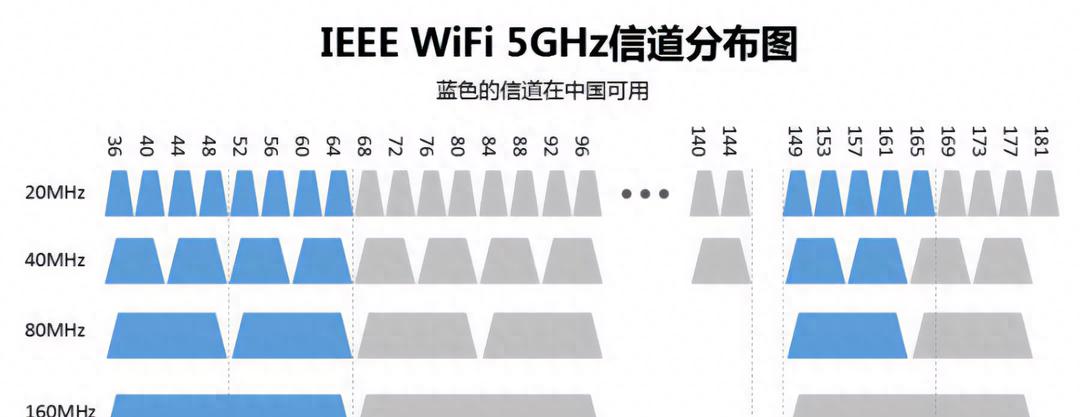
还真不是!虽然我们经常说“5GHz”频段,但这个频段由5.2GHz、5.5GHz(国内不开放)、5.8GHz三小块组成。
根据经验,选择2位数的信道(36~64,也就是5.2GHz),往往会比3位数的信道(149~165,5.8GHz)信号覆盖更好。这可能跟5.2GHz的频率较低有关。
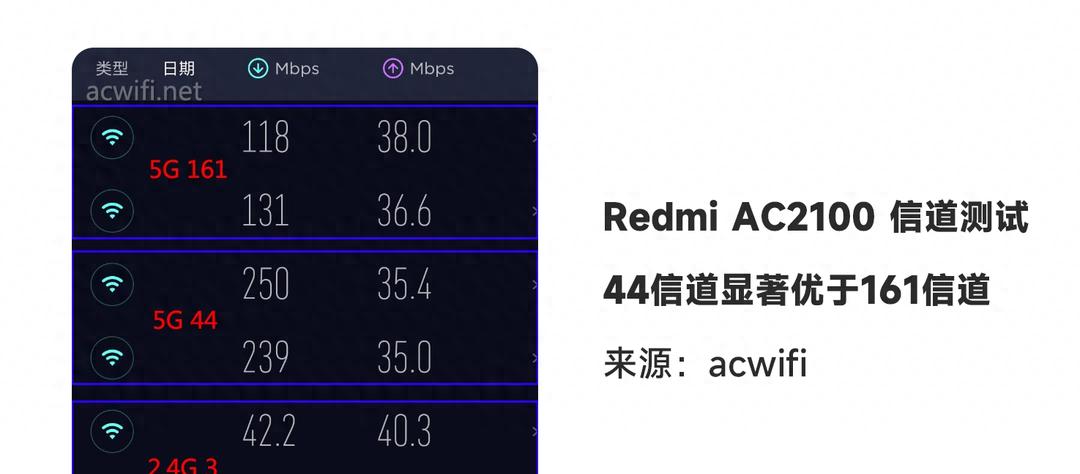
甚至有测试显示,不同路由器在不同信道下的信号强度也有所不同。例如Redmi AC2100在44信道时信号会明显更强。
所以对于5GHz频段,大家可以尝试在36~64信道之间手动切换,找到你的路由器最好的信道。
方法3:调整摆位
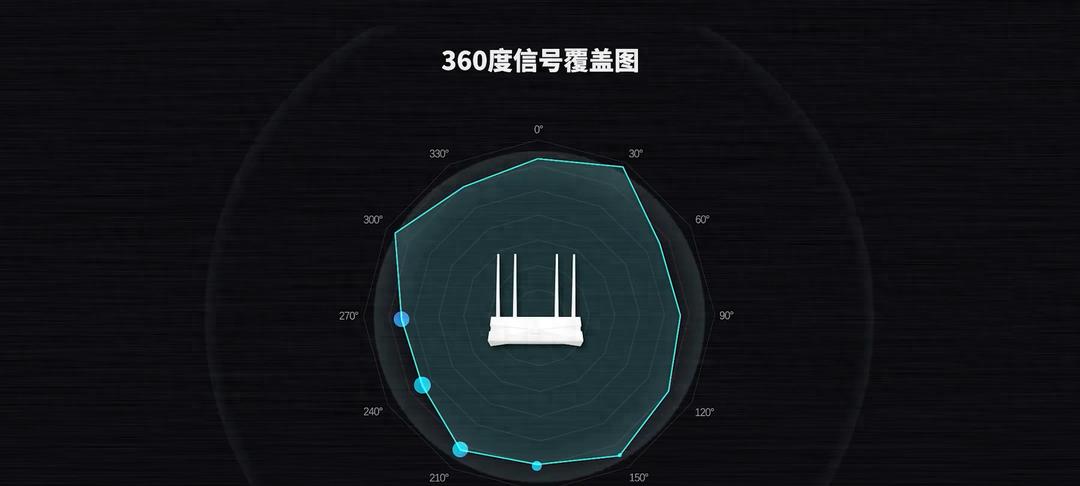
虽然听起来有些“神棍”,但路由器各个方向上的信号强度其实是不同的。比如我常用的这台XDR3010,它的前后方向信号就比左右要强不少。

家里如果有个别地方信号弱,就可以沿着这个思路——把路由器信号强的一侧,对准信号差的位置。起到一个补盲的效果。
至于不同路由器信号各个方位上的信号强度,可以参考【知电实验室】相关的测试数据。
实测篇:信号强了多少?
回到最初的问题——这么一顿折腾之后,信号到底改善了多少,信号死角的问题解决了吗?

先来测测5GHz频段,位置是原本信号差的书房,500兆电信光纤。
经过频宽设为80MHz、锁定36信道、调整摆位等一顿操作之后,网速从原本的不到20兆,增加到了70兆,提升足足273%!
虽然离满速还很远,已经不影响正常使用了。
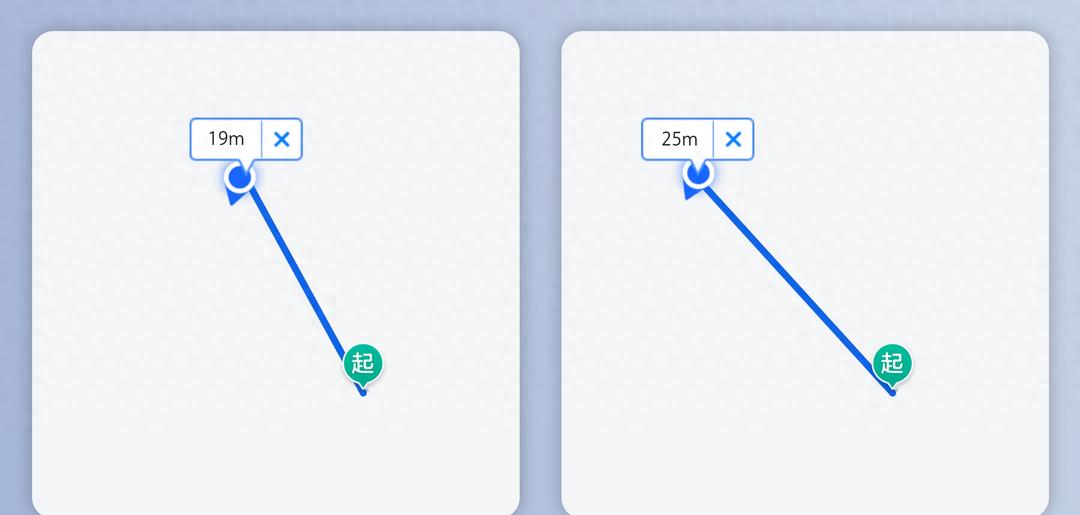
至于2.4GHz频段,我更在意他的极限覆盖能力。
所以这里换一种测试方式——连上WiFi后,一边Ping路由器,一边往屋外走。直到Ping中断为止。记录下此时走出去的距离,大致估算WiFi的覆盖范围。
最终结果,第一次网络在19米处断开,调整后则是25米;增加了约6米的覆盖范围。
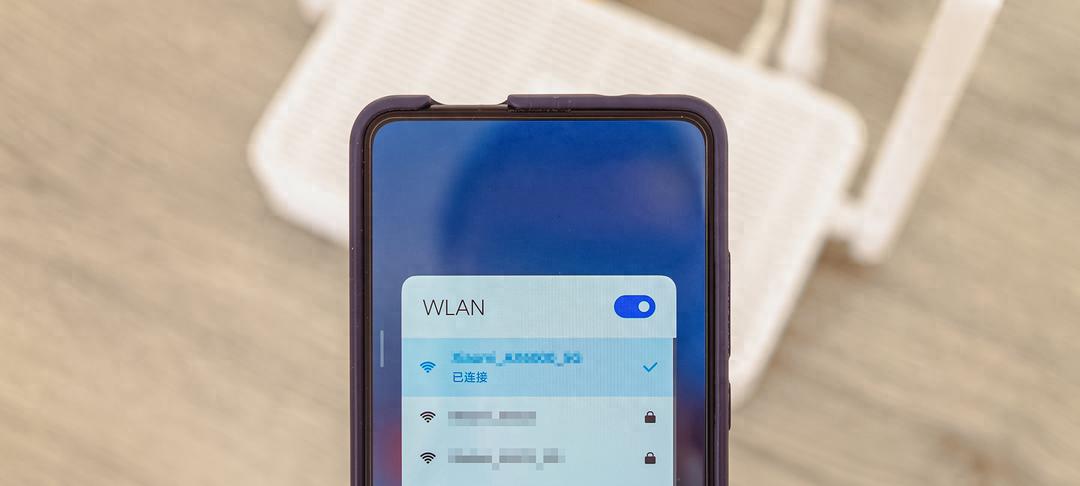
OK,单个路由覆盖全屋的目标get√。最后总结一下优化WiFi信号的几个操作:
降低频宽
更改信道
调整路由器摆位
实测这几个方法效果不错。如果你对家里的WiFi信号不太满意,又嫌换路由器、搞组网太折腾。不妨试试看!